Вы перегружены или вам трудно сосредоточиться во время работы? Встречи Google Meet ? Un ou plusieurs membres de l’équipe sont absents ?
В таком случае вы, вероятно, ищете способ Составьте резюме Google Meet ! В этой статье мы расскажем о 2 лучших техниках, которые помогут вам добиться этого!
Откройте для себя лучший инструмент для создания заметок в Google Meet:
1. Составление резюме Google Meet с помощью Gemini
Техника номер один - использовать встроенную функциональность Google Meet.
En effet, la plateforme utilise l’intelligence artificielle Близнецы чтобы помочь участникам сделать эффективные заметки lors d’une réunion.
Facile à utiliser, cette fonctionnalité vous aide à vous concentrer sur l’essentiel, et laisse l’IA s’occuper de tout pour vous. Néanmoins, celle-ci n’est fonctionnelle que si vous avez выполнил условия необходимо. Какие?
| 🤔 Conditions d’utilisation de « Prendre des notes pour moi » | ℹ️ Подробнее |
|---|---|
| Disposer d’un abonnement Совместимость с рабочим пространством Google | Вы должны быть подписчиком Gemini Enterprise или AI Meetings and Messaging. |
| Si la fonction Gestion par l’administrateur est активированный | Включить или отключить функцию "Делать заметки для меня" могут только организаторы/соорганизаторы встреч. |
| Si la fonction Gestion par l’administrateur est отключено | Все участники совещания могут активировать эту функцию и делать заметки с помощью Gemini. |
| Языки услуги | Английский, французский, немецкий, итальянский, японский, корейский, португальский, испанский. |
Как делать заметки с помощью Gemini?
Si vous cochez toutes les cases, il est temps de passer à l’action !
- В браузере перейдите на страницу Google Meet,
- Затем присоединитесь к встрече или начните новую,
- En haut à droite de l’écran, cliquez sur Делайте заметки вместе с Близнецами в виде ручки,
- Вы также можете нажать на Также расшифруйте встречу тогда Начните делать заметки,
- Désormais, l’IA prendra automatiquement des notes pour vous,

- Упоминание Транскрипция sera affichée en haut de l’écran pour informer les participants qu’une transcription est en cours.

- En cliquant sur l’icône CC en bas à gauche de l’écran, vous verrez une transcription en cours des conversations, avec les noms des participants et ce qu’ils disent tout au long de la réunion.
- После завершения просто quitter l’appel нажав на красный телефон,
- После этого вам будет отправлено электронное письмо с резюме и стенограммой встречи. Нажмите на Записи открытых заседаний чтобы проконсультироваться с ними,
- У вас будет раздел, посвященный заметка и еще один в транскрипция.
Каковы преимущества и недостатки этой функции?
Вот краткое описание активы а также ограничения из Близнецов, чтобы сделать заметки о Google Meet :
| ✅ БЕНЕФИТЫ | ❌ НЕДОСТАТКИ |
|---|---|
|
|
Vous ne pouvez pas utiliser l’IA de Google Meet ? Ne vous inquiétez pas ! Nous avons une другая техника pour vous permettre de transcrire et d’avoir les Резюме Google Meet с легкостью!
2. Utiliser l’extension Bluedot pour obtenir le résumé de Google Meet
Метод номер два также позволяет разработка эффективного обзора Google Meet.
Actuellement, on trouve de nombreux outils sur le marché qui permettent à tous les participants d’avoir des подробная информация о Google Meet. Среди них - Bluedot, получивший рейтинг 4,6/5 его пользователями.
Блюдот - это Записчик IA которая записывает, транскрибирует и подводит итоги встреч в Google Meet.
Как я могу получить сводку по Google Meet с помощью Bluedot?
Installez l’extension à partir de ce lien :
⬇️ Установите бесплатное расширение Bluedot.
- Une fois l’installation terminée, les étapes demeurent les mêmes que pour запись встречи на Google Meet,
- Désormais, l’outil sera ajouté à votre navigateur, et sera visible dans les Удлинители. N’hésitez pas à l’épingler pour faciliter les étapes qui suivent,
- Тогда вы можете присоединиться к встрече или создать один,
- Как только вы окажетесь на совещании, начните запись совещания, нажав на кнопку‘Extension Bluedot а затем на Начать захват,

- Une mention Active s’affichera dans les barres d’outils en bas à gauche de l’écran, pour vous confirmer qu’un регистрация продолжается,
- После того как все это будет зарегистрировано, позвольте Bluedot сделать все остальное. резюме и транскрипция встречи для вас.
- Вы также можете подключить Bluedot к таким инструментам, как Понятие pour partager le résumé plus facilement aux membres de l’équipe absents.
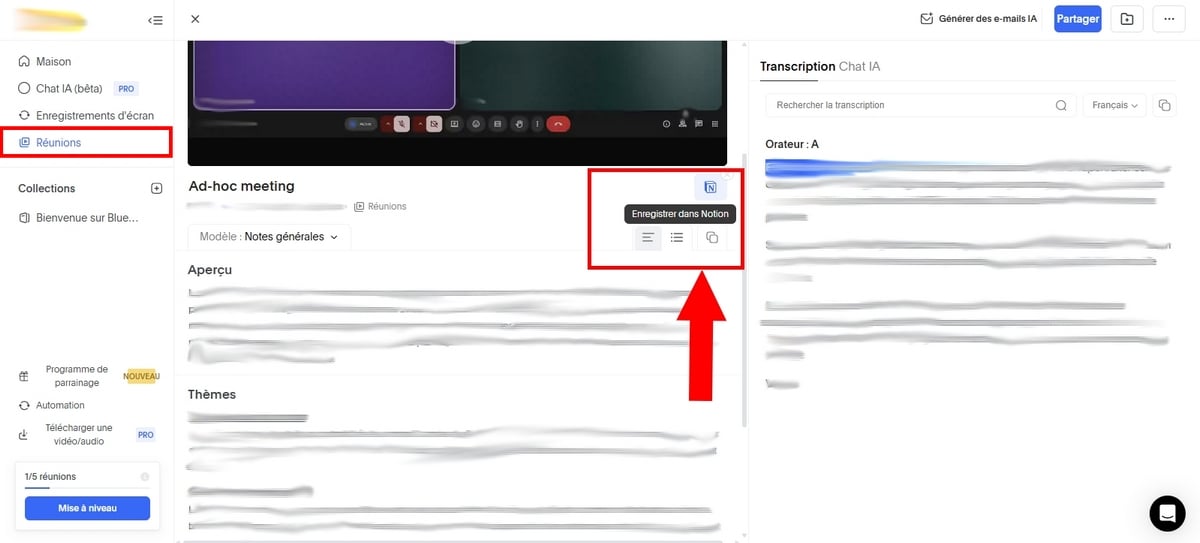
- De plus, vous pouvez également choisir parmi les modèles ou bien créer des nouvelles vues d’affichage du résumé de la réunion. Pour ce faire, cliquez sur l’option Добавьте пользовательский шаблон.

- Наконец, вы можете назвать модель, а затем написать индивидуальная подсказка pour ChatGPT dans le but d’orienter la génération du résumé ou encore d’ajouter des индивидуальные вопросы на которые Bluedot должна будет ответить в зависимости от содержания встречи.
Каковы преимущества и недостатки этой техники?
Quels sont les points positifs et négatifs à savoir concernant l’utilisation de Bluedot ?
| ✅ БЕНЕФИТЫ | ❌ НЕДОСТАТКИ |
|---|---|
|
|
Вы когда-нибудь задумывались о том. как перевернуть камеру на Google Meet ? Нажмите на эту статью!
Часто задаваемые вопросы
Можно ли записать разговор в Google Meet?
Да, вы можете Запись разговора в Google Meet. Pour ce faire, deux choix s’offrent à vous :
- Payant : Utiliser l’IA Gemini de Google Meet,
- Gratuit : Utiliser l’extension Bluedot.
Pour avoir le résumé d’une réunion Google Meet gratuitement :
Делайте заметки бесплатно с помощью Bluedot 🗒️.
Как активировать Gemini в Google Meet?
- Подключитесь к Console d’administration Google с учетной записью администратора,
- Затем перейдите к Меню ⇒ Приложения ⇒ Рабочее пространство Google ⇒ Google Meet,
- Затем нажмите кнопку Параметры Близнецов,
- Затем нажмите на кнопку Prise de note avec l’IA de Google,
- Вы можете поставить галочку Autorisez la prise de notes avec l’IA de Google pendant les réunions.
Par conséquent, une fois ce paramètre activé par l’organisateur, tous les participants de la réunion peuvent воспользоваться этой функциональностью и получите краткое изложение сказанного в конце.
Как получить сводку Google Meet на мобильном?
The " Делает для меня заметки "на мобильном можно не появляются sur votre écran lorsque vous êtes sur Google Meet. En effet, celle-ci n’est disponible que par un petit nombre d’utilisateurs, pour le moment.
Условия остаются прежними:
- Disposer d’un compte Совместимость с рабочим пространством Google,
- L’administrateur doit avoir активировал эту функцию от вашего имени,
- Встреча должна длиться не менее 15 минут.
На Android
- Откройте приложение Google Meet на вашем устройстве,
- Присоединитесь к встрече, используя код или ссылку, или нажмите на встречу,
- нажмите на Меню тогда выбирайте Ведение записей с Близнецами,
- Начните делать заметки, нажав на кнопку Начните.
На iPhone
- Lancez puis ouvrez l’application Google Meet на вашем iPhone или iPad,
- Appuyez sur une réunion se trouvant dans votre liste de visioconférences ou bien rejoignez une nouvelle à l’aide d’un lien/code,
- нажмите на Меню puis choisissez l’option Ведение записей с Близнецами далее Начните.
После, электронное письмо contenant un lien vers le document (Google Docs) sera envoyé à l’organisateur et toutes les personnes ayant activé cette fonctionnalité, peu de temps après la fin de la réunion.
Короче говоря, с помощью двух методов, упомянутых в этой статье, подведение итогов встречи Google Meet становится проще, независимо от того, являетесь ли вы предпринимателем или частным лицом.







